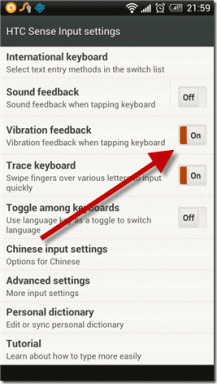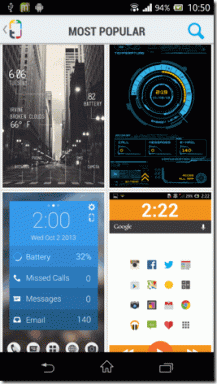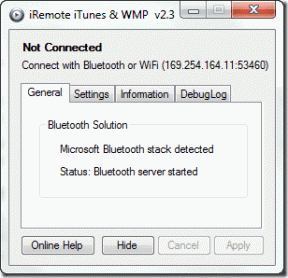วิธีดาวน์โหลดไดรเวอร์สำหรับ HP Pavilion dv6-6000 บน Windows 10/11 - TechCult
เบ็ดเตล็ด / / October 04, 2023
โอ้ แล็ปท็อป HP Pavilion dv6-6000 ของคุณทำงานเร็วเท่ากับเต่าคลานหรือเปล่า? ในกรณีนั้นคุณอาจต้องการไดรเวอร์ที่อัพเดตบางตัว แม้ว่าพีซีอาจเป็นขุมพลังด้านประสิทธิภาพเมื่อพูดถึงฮาร์ดแวร์ หากไม่มีไดรเวอร์ที่เหมาะสม มันก็เหมือนกับมี Ferrari ที่มีถังเปล่า เราจะช่วยคุณเติมน้ำมันให้กับถังอีกครั้งด้วยการเพิ่มไนโตร บทความนี้จะแนะนำวิธีดาวน์โหลดไดรเวอร์สำหรับแล็ปท็อป HP Pavilion dv6-6000 ที่ทำงานบน Windows 10 หรือ 11 มาเริ่มกันเลย.

สารบัญ
วิธีดาวน์โหลดไดรเวอร์สำหรับ HP Pavilion dv6-6000
ฮาร์ดแวร์และซอฟต์แวร์ ต่างก็มีส่วนช่วยให้ระบบมีประสิทธิภาพสูงสุด ไม่ว่าพีซีจะยังคงรักษาคุณสมบัติทางเทคนิคที่ยอดเยี่ยมไว้บนโต๊ะ การวัดประสิทธิภาพจะดีพอๆ กับซอฟต์แวร์ที่รันเครื่องนั้น กล่าวคือ ไดรเวอร์ ต่อไปนี้เป็นวิธีการบางส่วนที่คุณสามารถดาวน์โหลดและอัปเดตได้
วิธีที่ 1: อัปเดต Windows บนพีซี
Microsoft ออกการอัปเดตไดรเวอร์เป็นประจำเพื่อปรับปรุงความเข้ากันได้ ประสิทธิภาพ และความปลอดภัย เมื่อคุณเรียกใช้ Windows Update ระบบจะสแกนระบบและระบุส่วนประกอบฮาร์ดแวร์และซอฟต์แวร์ที่อาจต้องมีการอัปเดต ทำตามขั้นตอนด้านล่างเพื่อดำเนินการดังกล่าว:
1. เปิด การตั้งค่า บนพีซีแล้วย้ายไปที่ วินโดวส์อัพเดต แท็บ
2. คลิกที่ ตรวจสอบสำหรับการอัพเดต และรอจนกว่า Windows จะสแกนหาการอัปเดตที่มีอยู่
3. หากมีการอัพเดตใด ๆ ให้คลิกที่ ดาวน์โหลดและติดตั้ง.

4. เริ่มต้นใหม่ พีซีเพื่อติดตั้งการอัพเดต
วิธีที่ 2: การใช้ตัวจัดการอุปกรณ์
Device Manager จะแสดงส่วนประกอบฮาร์ดแวร์ภายนอกและภายในทั้งหมดที่เชื่อมต่อกับพีซี และอนุญาตให้ผู้ใช้จัดการและอัปเดตไดรเวอร์ด้วยตนเองผ่านส่วนประกอบดังกล่าว หากคุณประสบปัญหากับไดรเวอร์เฉพาะใดๆ หรือทั้งหมด ให้ทำตามขั้นตอนด้านล่าง:
1. เปิด ตัวจัดการอุปกรณ์ บนพีซี
2. ขยายหมวดหมู่ฮาร์ดแวร์ที่มีไดรเวอร์ที่คุณต้องการอัปเดต จากนั้นคลิกขวาที่ส่วนประกอบนั้น ๆ
ในกรณีของเรา เราได้แสดงการสาธิตสำหรับ Realtek RTL8852AE WiFi 6 802.11ax PCle Adapter
3. เลือก อัพเดตไดรเวอร์ จากเมนูบริบท

4. เลือก ค้นหาไดรเวอร์โดยอัตโนมัติ ในป๊อปอัปและรอจนกว่าไดรเวอร์จะได้รับการอัปเดต
5. เริ่มต้นใหม่ พีซีเมื่อเสร็จแล้ว
อ่านเพิ่มเติม: แล็ปท็อปรุ่นเก่ามีค่าอะไรไหม?
วิธีที่ 3: ดาวน์โหลดไดรเวอร์ผ่านทางเว็บไซต์อย่างเป็นทางการของ HP
ผู้ใช้บางคนชอบที่จะอัพเดตเฉพาะไดร์เวอร์บางตัว เช่น ไดร์เวอร์กราฟิกหรือเสียง แทนที่จะอัพเดตทุกอย่างในคราวเดียว ซึ่งคุณสามารถทำได้ง่ายๆ ผ่านทางเว็บไซต์อย่างเป็นทางการ ทำตามขั้นตอนเพื่อดาวน์โหลดไดรเวอร์สำหรับแล็ปท็อป HP Pavilion dv6-6000 ของคุณ:
1. เปิดตัว เว็บไซต์สนับสนุนอย่างเป็นทางการของ HP บนเบราว์เซอร์
2. เลื่อนเคอร์เซอร์ไปที่ สนับสนุน แท็บแล้วคลิก ซอฟต์แวร์และไดรเวอร์.

3. เลือก แล็ปท็อป จากนั้นคลิกที่ ให้ HP ตรวจจับผลิตภัณฑ์ของคุณ.
คุณยังสามารถป้อนหมายเลขซีเรียลในช่องข้อความ เช่น dv6-6000 และเลือกรุ่นที่เหมาะสมได้
4. ในป๊อปอัปพร้อมข้อความ: เว็บไซต์นี้กำลังจะเริ่มต้นส่วนผลิตภัณฑ์ – คุณต้องการดำเนินการต่อหรือไม่? คลิกที่ ตกลง.
5. เมื่อระบุผลิตภัณฑ์แล้วให้คลิกเลือก
6. ขยาย ระบุและเลือกระบบปฏิบัติการ เมนูแบบเลื่อนลงและเลือกรายการที่ถูกต้อง ในทำนองเดียวกัน เลือกเวอร์ชัน.

7. คลิกที่ ตรวจจับไดรเวอร์ของฉัน, ติดตามโดย ใช่ เพื่อยืนยัน.
บันทึก: คุณยังสามารถขยายแท็บไดรเวอร์ - เครือข่ายเพื่อดูไดรเวอร์ที่เกี่ยวข้องกับเครือข่ายทั้งหมดสำหรับพีซีของคุณ
8. ใน วิกฤต คุณจะเห็นไดรเวอร์ที่ต้องดาวน์โหลด คลิกที่ ดาวน์โหลด ถัดจากกัน

9. ทำตามคำแนะนำบนหน้าจอและเมื่อติดตั้งไดรเวอร์ทั้งหมดแล้ว เริ่มต้นใหม่ พีซี
อ่านเพิ่มเติม: แล็ปท็อป Dell Vs HP – แล็ปท็อปตัวไหนดีกว่ากัน?
วิธีที่ 4: อัปเดตไดรเวอร์ผ่าน HP Support Assistant
HP Support Assistant เป็นแอปพลิเคชันซอฟต์แวร์ที่ HP จัดทำขึ้นสำหรับผู้ใช้ ได้รับการออกแบบมาเพื่อช่วยให้ผู้ใช้ดูแลรักษาและเพิ่มประสิทธิภาพพีซีของตน รวมถึงงานต่างๆ เช่น การอัปเดตไดรเวอร์และการบำรุงรักษาระบบ ทำตามขั้นตอนด้านล่าง:
1. เปิดตัว เว็บไซต์ HP Support Assistant อย่างเป็นทางการ บนเว็บเบราว์เซอร์ใดก็ได้
2. ที่มุมขวาบน ให้คลิกที่ ดาวน์โหลด HP Support Assistant 9.
บันทึก: หมายเลขเวอร์ชันของแอปอาจแตกต่างกันในกรณีของคุณ

3. เมื่อดาวน์โหลดแล้ว ให้ติดตั้งแอพบนพีซี
4. ตอนนี้เปิดตัว ผู้ช่วยฝ่ายสนับสนุนของ HP แอพแล้วคลิก สร้างบัญชี/เข้าสู่ระบบ.

5. คลิกที่ ลงชื่อป้อนข้อมูลประจำตัวของคุณแล้วคลิก ดำเนินการต่อ.
6. ในแดชบอร์ด ให้คลิกที่ อัพเดท และ HP Support Assistant จะวิเคราะห์ระบบ
7. หากมีการอัปเดตไดรเวอร์ใด ๆ ให้ทำเครื่องหมายที่ช่องถัดจากการอัปเดตแล้วคลิก ดาวน์โหลดและติดตั้ง.

8. คลิกที่ ดาวน์โหลดและติดตั้ง อีกครั้ง.
9. หากได้รับแจ้ง เริ่มต้นใหม่ พีซีเพื่อทำการติดตั้งให้เสร็จสิ้น
วิธีที่ 5: การใช้ซอฟต์แวร์ของบุคคลที่สาม
สุดท้ายนี้ คุณยังสามารถดาวน์โหลดไดรเวอร์ที่จำเป็นบนแล็ปท็อปได้จากซอฟต์แวร์ของบริษัทอื่น เช่น โปรแกรมอัพเดตไดร์เวอร์บิต.

ที่แนะนำ: แล็ปท็อป Lenovo กับ HP - ค้นหาว่าอันไหนดีกว่าในปี 2022
เราหวังว่าคำแนะนำของเราจะช่วยคุณได้ ดาวน์โหลดไดรเวอร์ HP Pavilion dv6 บนวินโดวส์ 10/11 หากคุณมีข้อสงสัยหรือข้อเสนอแนะอื่น ๆ สำหรับเรา โปรดแบ่งปันในส่วนความคิดเห็น คอยติดตาม TechCult เพื่อดูเคล็ดลับและแนวทางแก้ไขเพิ่มเติม
Henry เป็นนักเขียนด้านเทคโนโลยีที่มีประสบการณ์และมีความหลงใหลในการทำให้หัวข้อเกี่ยวกับเทคโนโลยีที่ซับซ้อนเข้าถึงได้สำหรับผู้อ่านทุกวัน ด้วยประสบการณ์กว่าทศวรรษในอุตสาหกรรมเทคโนโลยี Henry ได้กลายเป็นแหล่งข้อมูลที่เชื่อถือได้สำหรับผู้อ่านของเขา